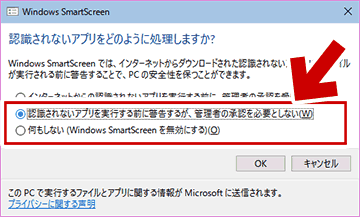インターネットからアプリケーションのインストーラーをダウンロードすると「ダウンロードは安全ではないため、SmartScreenフィルターでブロックされました」というメッセージが出てしまい、ダウンロードできない・・・・という場合の対処方法です。

▲クリックで拡大
プログラムをダウンロードした際、このようなメッセージが出る場合の対処方法です。
対象PC: Windows 10/8.1
注意事項
PC初心者の場合、以下の操作は行わないでください。
この警告が出るプログラムには、高い確率で「セキュリティソフトには引っかからないけど、悪質なプログラム」が含まれています。
- ダウンロードファイルを実行する時に「悪質なプログラム」を排除する自信がない人は、このページの手順を実行してはいけません。
- 以下の手順は、PCに危険なプログラムをインストールしてしまう可能性があります。PCの安全は保障できませんので、自己責任で行ってください。
対処方法
目的のファイルを右クリックします。
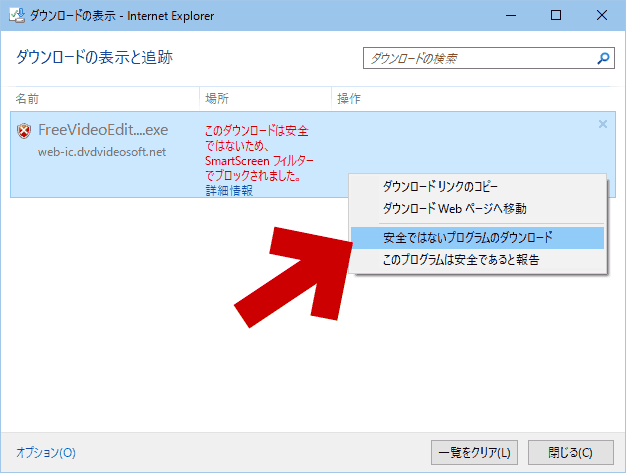
▲クリックで拡大
「安全ではないプログラムのダウンロード」を選択します。
以上の手順を行うと、PC画面上の変化はわかりにくいですが、プログラムのダウンロードがスタートします。ダウンロードファイルは、通常のダウンロード操作をした時と同じフォルダに落ちてきます。
ダウンロードしたプログラムについて
- 悪質なアドウェアに感染する可能性があります。
自己責任で実行しましょう。 - 実行前にウイルス対策ソフトを最新の状態にして、ウイルスチェックをしましょう。
- インストール時および実行時に不要なソフト (同梱されたアドウェアなど) をインストールしないようにしましょう。
- プログラム実行時に再び警告が出るケースもあります。
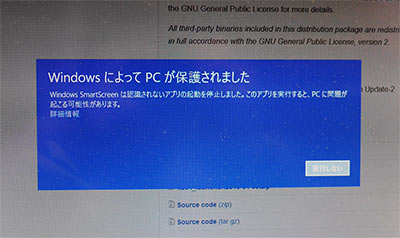
▲クリックで拡大
この画面が出た時も注意しましょう。
※この画面の解除方法
「WindowsによってPCが保護されました」を解除する方法
このページの情報は以上。
以下、おまけ情報です
スポンサー リンク
おまけ: SmartScreenの設定を変更する
以下の設定を行う事で、SmartScreenの制限を緩くする(上記の警告画面を出にくくする/出なくする) こともできます。
※PCのセキュリティが弱くなり、ウイルス感染のリスクが高まるので、以下はなるべく変更しないようにしておきましょう。
コントロールパネルから操作します。(管理者権限が必要)
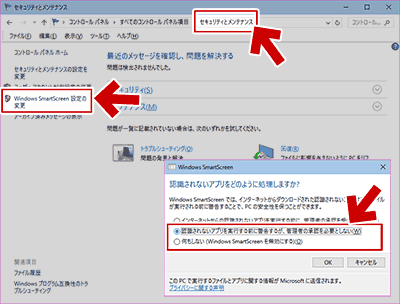
▲クリックで拡大
- Windows10の場合
- コントロールパネル
>セキュリティとメンテナンス
>Windows SmartScreen 設定の変更
- コントロールパネル
- Windows8.1の場合
- コントロールパネル
>アクションセンター
>Windows SmartScreen 設定の変更
- コントロールパネル
- 「認識されないアプリを実行する前に警告するが、管理者の承認を必要としない」を選択すると制限が緩くなります。
- 「何もしない」を選択すると、この警告画面は出なくなります。